Turinys
Galime naudoti sąlyginio formatavimo formulę su IF "Excel" programoje, kad lengvai apskaičiuotume ir sukurtume patrauklią darbo lentelę. Šiame straipsnyje sužinosime, kaip tai padaryti, pateikdami keletą gražių pavyzdžių ir paaiškinimų.
Praktikos sąsiuvinis
Atsisiųskite šį sąsiuvinį ir pratybas.
Sąlyginio formatavimo formulė su IF.xlsx4 greiti "Excel" sąlyginio formatavimo formulės IF metodai
1. Sąlyginio formatavimo formulė su IF programoje "Excel
Žinome, kad "Excel IF funkcija padeda atlikti loginį testą ir grąžina TRUE vienai vertei ir FALSE kitam, o "Excel" sąlyginis formatavimas padeda taikyti konkretų formatavimą diapazonui. Tarkime, kad turime duomenų rinkinį ( B4:E9 ) produktų su jų pirkimo ir pardavimo sumomis. Apskaičiuosime produktų nuostolį arba pelną ląstelių intervale E5:E9 ir pritaikykite sąlyginį formatavimą reikšmėms paryškinti.

1 ŽINGSNIS:
- Pirmiausia pasirinkite E5 ląstelė .
- Tada įveskite formulę:
=IF(D5>C5, "Pelnas", "Nuostolis") 
- Paspauskite Įveskite ir naudokite Užpildymo rankena automatiškai užpildyti kitus langelius.

Bus grąžinamas " Pelnas ", jei ląstelė D5 yra didesnis už C5 Priešingu atveju bus grąžinama " Nuostoliai ".
2 ŽINGSNIS:
- Dabar pasirinkite reikiamas ląsteles ir eikite į Pagrindinis skirtukas. Iš Sąlyginis formatavimas išskleidžiamajame meniu pasirinkite Nauja taisyklė .

3 ŽINGSNIS:
- Spustelėkite " Naudokite formulę, kad nustatytumėte, kurias ląsteles formatuoti " parinktis.
- Į formulės langelį įveskite formulę:
=E5="Pelnas" - Pasirinkite Formatas galimybė.
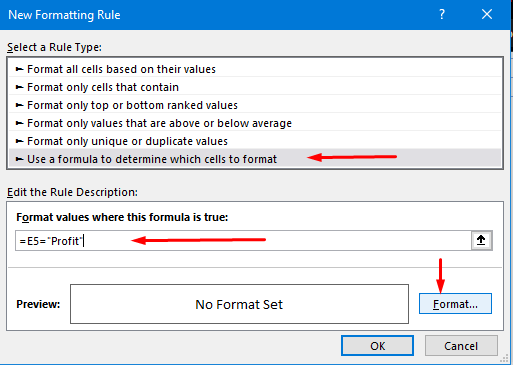
4 ŽINGSNIS:
- Tada iš Formuoti ląsteles langą, eikite į Užpildykite skyrius.
- Pasirinkite bet kokią fono spalvą. Spalvos pavyzdį galime pamatyti pavyzdžių lange.
- Spustelėkite GERAI .

5 ŽINGSNIS:
- Vėl spustelėkite GERAI .
- Galiausiai matome, kad " Pelnas " ląstelės paryškinamos spalva.

Tą patį galime atlikti ir norėdami išryškinti " Nuostoliai " ląstelės.
Daugiau: Sąlyginis formatavimas, jei ląstelė nėra tuščia
2. "Excel" sąlyginio formatavimo formulė su keliais IF teiginiais
Tarkime, turime duomenų rinkinį ( B4:D9 ) mokinių vardus ir jų pažymius. Mes ketiname naudoti kelis IF teiginius, kad sužinotumėte mokinio įvertinimą, ir sąlyginį formatavimą, kad paryškintumėte langelius pagal įvertinimą.

1 ŽINGSNIS:
- Pradžioje pasirinkite D5 langelis .
- Dabar įveskite formulę:
=IF(C5<40,"F",IF(C5<70,"B","A")) 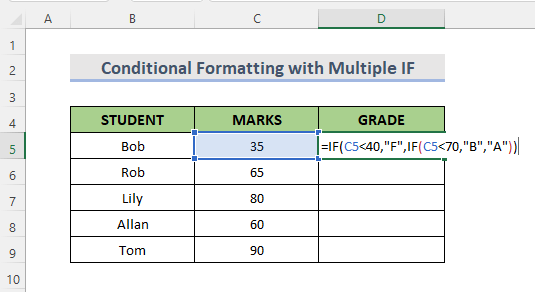
2 ŽINGSNIS:
- Paspauskite Įveskite ir naudokite Užpildymo rankena į kitas langelius.

🔎 Kaip veikia formulė?
- IF(C5<70, "B", "A"): Bus grąžinama " B ", jei ženklai yra mažesni nei 70 kitaip " A ".
- IF(C5<40, "F",IF(C5<70, "B", "A")): Tai grąžins " F ", jei ženklas yra mažesnis nei 40 kitaip - pirmiau nurodytos procedūros rezultatas.
3 ŽINGSNIS:
- Tada eikite į Pagrindinis skirtukas> Sąlyginis formatavimas išskleidžiamąjį> Nauja taisyklė .

4 ŽINGSNIS:
- Į Nauja formatavimo taisyklė langą, pasirinkite " formatuokite tik tas ląsteles, kuriose yra " parinktis.
- Pasirinkite Konkretus tekstas parinktį iš išskleidžiamojo sąrašo Formuoti tik langelius su langelį. Taip pat įveskite " F ".
- Spustelėkite Formatas galimybė.
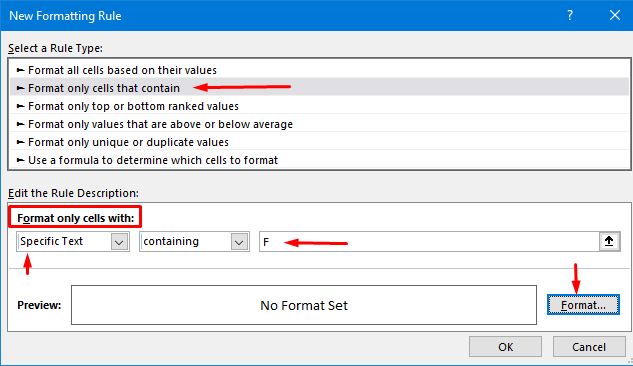
5 ŽINGSNIS:
- Svetainė Formuoti ląsteles pasirodo langas.
- Eikite į Užpildykite skyrių ir pasirinkite fono spalvą. Spalvos pavyzdį galime matyti Pavyzdys dėžutė.
- Pasirinkite GERAI .
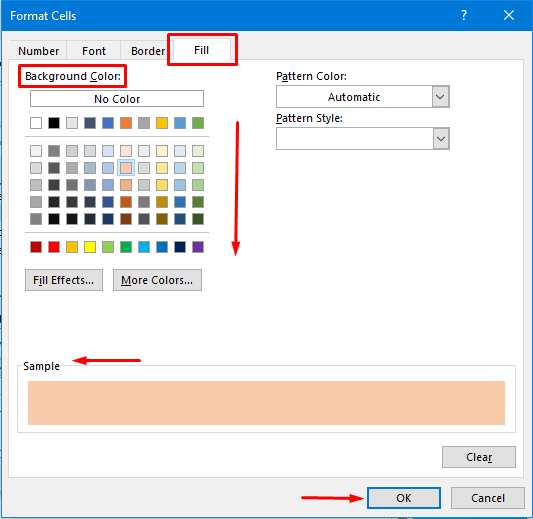
6 ŽINGSNIS:
- Pasirinkite GERAI dar kartą.
- Galiausiai matome, kad ląstelė, kurioje yra " F " yra spalvotas.
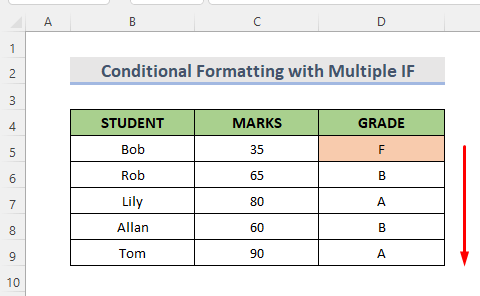
7 ŽINGSNIS:
- Taip pat galime parinkti skirtingas spalvas skirtingiems tekstams pagal tą pačią procedūrą.
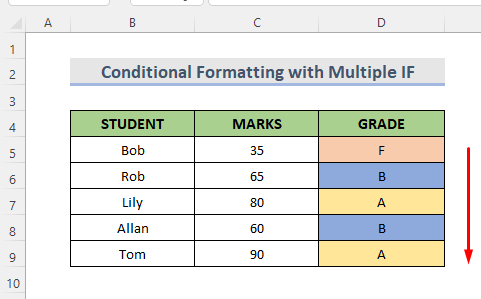
Skaityti daugiau: Kaip atlikti sąlyginį formatavimą naudojant kelis kriterijus (11 būdų)
Panašūs skaitiniai
- Kaip atlikti kelių sąlygų sąlyginį formatavimą (8 būdai)
- Sąlyginis kelių teksto verčių formatavimas "Excel" (4 paprasti būdai)
- Sąlyginis formatavimas su INDEX-MATCH programoje "Excel" (4 paprastos formulės)
- Kaip naudoti sąlyginį formatavimą pagal VLOOKUP programoje "Excel
- "Excel" sąlyginis formatavimas pagal datos intervalą
3. "Excel" formulė su IF & amp; COUNTA funkcijomis sąlyginiame formatavime
Turime duomenų rinkinį, kurio intervalas B5:B9 pateikiamas produktų pavadinimas ir asortimentas. C5:C9 pateikiama jų pristatymo būsena 1 diena . Pamatysime, kad jei skaičiuojant " Pristatytas " diapazone C5:C9 yra toks pat kaip produktų, esančių diapazone, skaičius B5:B9 , tada C11 langelis kuriame yra DONE tekstas bus rodomas spalvotai. Naudosime "Excel COUNTA funkcija suvyniotas į IF funkcija su Sąlyginis formatavimas .

1 ŽINGSNIS:
- Pirmiausia pasirinkite C11 langelis ir eikite į Pagrindinis skirtukas.
- Spustelėkite Sąlyginis formatavimas išskleidžiamajame sąraše.
- Kitas pasirinkite Nauja taisyklė .

2 ŽINGSNIS:
- Pasirinkite " Naudokite formulę, kad nustatytumėte, kurias ląsteles formatuoti " parinktį iš " Nauja formatavimo taisyklė " langas.
- Į formulės langelį įveskite formulę:
=IF(COUNTA($C$5:$C$9)=COUNTA($B$5:$B$9),TRUE,FALSE) - Iš Formatas parinktį, pasirinkite konkrečią spalvą, kaip matėme pirmiau pateiktose procedūrose.
- Dabar spustelėkite GERAI .
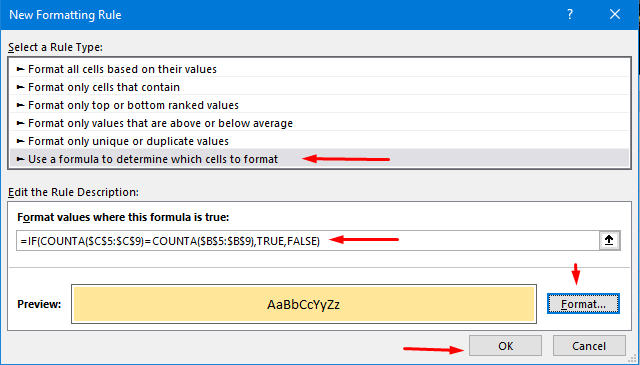
🔎 Kaip veikia formulė?
- COUNTA($C$5:$C$9): "Excel" COUNTA funkcija bus suskaičiuotas langelių skaičius C5:C9 diapazonas, kuriame yra reikšmių.
- COUNTA($B$5:$B$9): "Excel" COUNTA funkcija bus suskaičiuotas langelių skaičius B5:B9 diapazonas, kuriame yra reikšmių.
- IF(COUNTA($C$5:$C$9)=COUNTA($B$5:$B$9),TRUE,FALSE): "Excel" IF funkcija bus grąžinama TRUE jei du intervalai ( B5:B9 & C5:C9 ) yra lygios, priešingu atveju FALSE .
3 ŽINGSNIS:
- Galiausiai, kai ląstelėje C9 įvedame " Pristatytas ", ląstelė C11 tampa spalvinga.
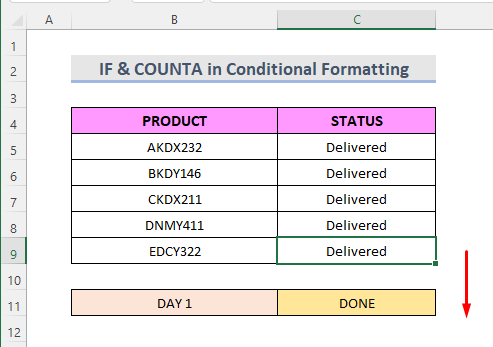
Skaityti daugiau: "Excel" sąlyginio formatavimo formulė
4. "Excel" sąlyginio formatavimo formulė su IF & amp; AND funkcijų deriniu
Tarkime, turime duomenų rinkinį ( B4:C9 ) produktų ir jų pirkimo sumų. Naudosime "Excel IF & AND funkcijos su Sąlyginis formatavimas pamatyti, kurie produktai yra 1200-2800 sumų diapazonas.
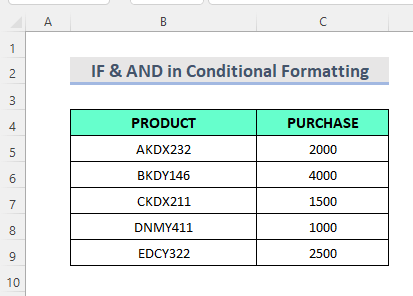
1 ŽINGSNIS:
- Pasirinkite ląstelių diapazoną C5:C9 iš pradžių.
- Dabar eikite į Pagrindinis skirtukas.
- Pasirinkite Sąlyginis formatavimas išskleidžiamajame sąraše.
- Spustelėkite Nauja taisyklė galimybė.

2 ŽINGSNIS:
- Iš Naujas formatavimo taisyklėsB langas, pasirinkite " Naudokite formulę, kad nustatytumėte, kurias ląsteles formatuoti " parinktis.
- Į formulės langelį įveskite formulę:
=IF(AND(C5>1200,C5<2800),TRUE,FALSE) - Pasirinkite konkrečią spalvą, kaip matėme pirmiau pateiktose procedūrose iš Formatas galimybė.
- Kitas spustelėkite GERAI .

🔎 Kaip veikia formulė?
- AND(C5>1200,C5<2800): Tai grąžins TRUE jei ląstelė C5 yra didesnis už 1200 arba mažiau nei 2800 .
- IF(AND(C5>1200,C5<2800),TRUE,FALSE): Tai grąžins TRUE jei ląstelė C5 yra 1200-2800 diapazonas, priešingu atveju FALSE .
3 ŽINGSNIS:
- Galiausiai matome, kad ląstelės yra paryškintos.
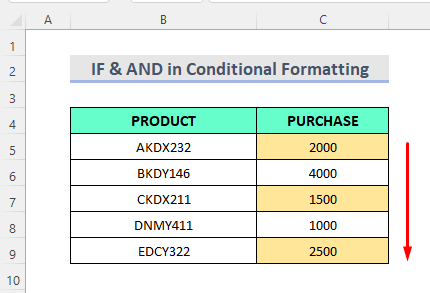
Skaityti daugiau: Kaip naudoti sąlyginį formatavimą programoje "Excel" [galutinis vadovas]
Išvada
Tai yra greiti metodai Sąlyginio formatavimo formulės su IF Excel'io programoje. Yra pridėtas pratybų sąsiuvinis. Išbandykite jį. Drąsiai klauskite ko nors arba siūlykite naujų metodų.

